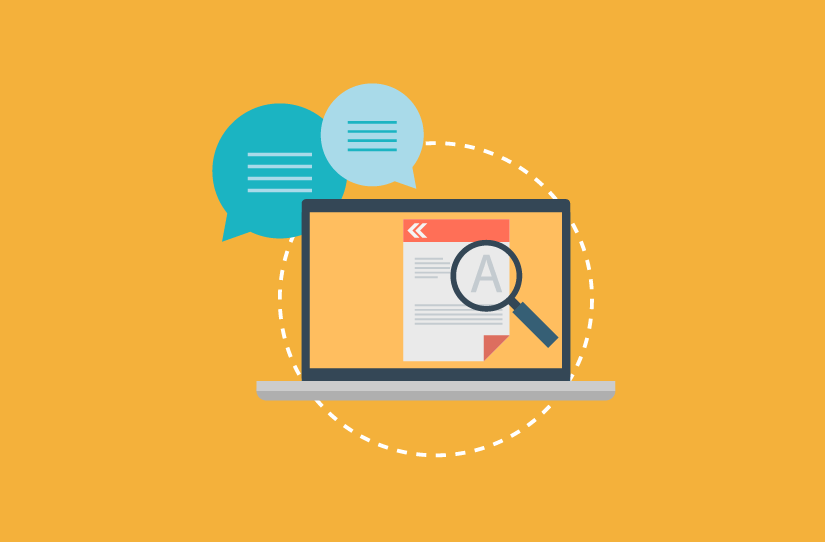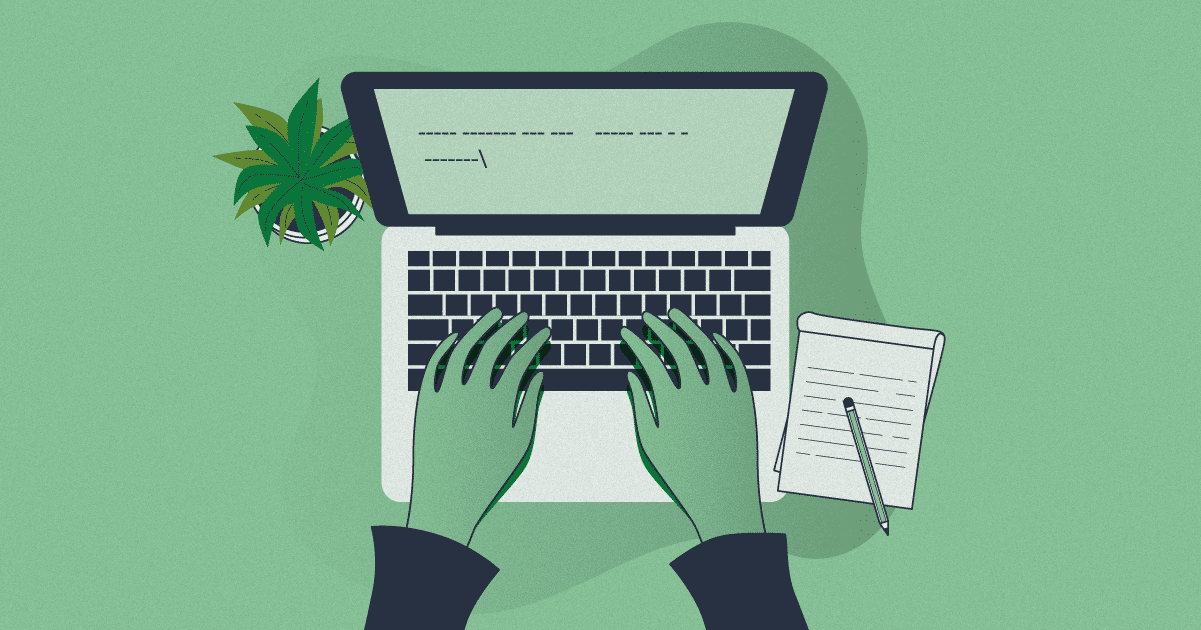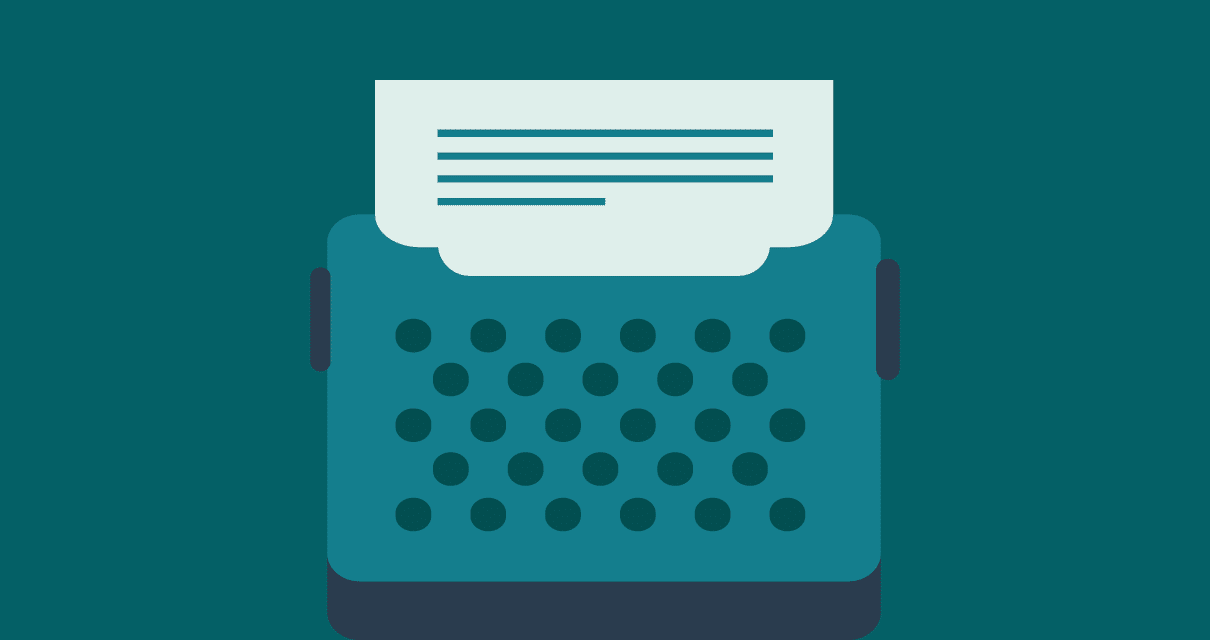Você trabalha com revisão de textos para a web? Então já sabe que é preciso deixar todo o conteúdo na mais perfeita ordem, da ortografia à escaneabilidade do post após a publicação. O texto deve estar justificado, ter espaçamento depois dos parágrafos, contar com intertítulos e listas… Enfim, são tantos os detalhes que o processo de correção pode se tornar um bocado chato.
Por sorte, existem alguns atalhos de teclado que poupam energia e tempo dos revisores. Através deles você pode copiar, selecionar e deletar trechos, palavras e parágrafos. Além disso, é possível alterar a formatação do texto, os hyperlinks e inserir caracteres especiais, tudo isso sem tirar as mãos do teclado!
Os melhores redatores utilizam as teclas de atalho para gerar eficiência na produção do conteúdo, essa prática reduz o tempo gasto para fazer correções e mantém o revisor escrevendo. Por isso, listamos a seguir estes truques usados (e mantidos em segredo) pelos profissionais mais experientes. Dê uma olhada!
Mas, antes de começarmos, precisamos dar um recado: este post foi criado com base em uma edição no Microsoft Word em português brasileiro. Se você não usa esse programa, não há motivo para desespero. A maioria destes atalhos de teclado são válidos para os demais editores de texto.
Agora sim. Vamos lá?
Acessar caixas de diálogo
- Exibir a caixa de diálogo “Abrir…”: Ctrl+F12 ou Ctrl+O.
- Exibir a caixa de diálogo ‘Salvar como…”: F12.
Realizar tarefas comuns
- Copiar o texto ou o objeto selecionado: Ctrl+C.
- Recortar o texto ou o objeto selecionado: Ctrl+X.
- Colar um texto ou um objeto: Ctrl+V.
- Inserir um hiperlink: Ctrl+K.
- Desfazer uma ação: Ctrl+Z.
- Refazer ou repetir uma ação: Crtl+Y.
- Abrir a caixa de diálogo “Contar palavras”: Ctrl+Shift+G.
Formatar e aplicar estilos de parágrafo
- Alternar um parágrafo entre alinhamento justificado e à esquerda: Ctrl+J.
- Abrir o painel de tarefas “Aplicar estilos”: Ctrl+Shift+S.
- Aplicar o estilo “Normal”: Ctrl+Shift+N.
- Aplicar o estilo “Título 1”: Alt+Ctrl+1.
- Aplicar o estilo “Título 2”: Alt+Ctrl+2.
- Aplicar o estilo “Título 3”: Alt+Ctrl+3.
- Formatar as letras com negrito: Ctrl+N.
- Formatar as letras com itálico: Ctrl+I.
- Formatar as letras com sublinhado: Ctrl+U7.
- Remover a formatação do caractere ou do parágrafo: Ctrl+barra de espaço.
Localizar, substituir e navegar pelo texto
- Abrir o painel de tarefas “Navegação” para pesquisar o documento: Ctrl+L.
- Repetir a localização depois de fechada a janela “Localizar e substituir”: Alt+Ctrl+Y.
- Substituir texto, uma formatação específica ou itens especiais: Ctrl+H.
Trabalhar no modo revisão de documentos
- Escolher o comando “Ortografia”: F7.
- Inserir um comentário: Alt+Ctrl+M.
- Ativar ou desativar o controle de alterações: Ctrl+Shift+E.
- Fechar o “Painel de revisão” se ele estiver aberto: Alt+Shift+C.
Inserir caracteres especiais
- Um travessão: Alt+Ctrl+Sinal de menos ou Alt+0151.
- Um traço: Ctrl+Sinal de menos ou Alt+0150.
- As reticências (…): Alt+Ctrl+ponto final.
- O sinal de divisão (÷): Alt+0247.
- O sinal de multiplicação (×): Alt+0215.
- O símbolo de copyright (©): Alt+Ctrl+C.
- O símbolo de marca registrada (®): Alt+Ctrl+R.
- O símbolo de marca (™): Alt+Ctrl+T.
- As aspas duplas de abertura (“): Shift+aspas duplas.
- As aspas duplas de fechamento (”): Shift+aspas duplas.
Esses são os atalhos mais úteis para os revisores. Embora seja uma lista numerosa, você pode começar a usá-los imediatamente. Um bom método para iniciantes é focar as ações mais utilizadas ao revisar um texto, como inserir um hyperlink ou desfazer uma ação, por exemplo. O efeito é imediato!
Com um pouco mais de prática, seu cérebro irá assimilar novas teclas de atalho com rapidez cada vez maior. Quanto mais experiência em utilizar os comandos de teclado, mais rápido seu aprendizado e menor o tempo gasto na revisão. Assim sobra mais tempo para cuidar dos pontos mais relevantes do texto: erros gramaticais, problemas de estrutura e de semântica.
Curtiu? Quer aprender mais truques para sua produtividade decolar? Assine a newsletter do blog da Comunidade Rock Content agora mesmo e receba mais atualizações bacanas diretamente na sua caixa de entrada!